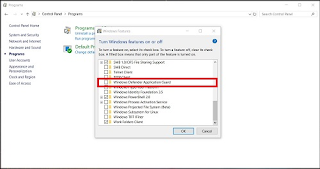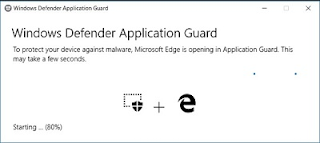Cara Mengaktifkan Windows Defender Application Guard untuk Microsoft Edge
Beberapa diantara kamu mungkin ada yang belum pernah mendengar Windows Defender Application Guard. Nah apa sih Windows Defender Application Guard.itu? Jadi itu merupakan fitur tersembunyi yang bisa menjadikan browser Microsoft Edge berjalan pada suatu wadah virtual. Apabila kamu mengerti konsep sanbox, maka fungsinya kurang lebih seperti itu. Jadi Windows Defender Application Guard akan mencegah malware untuk keluar dari browser, apabila kamu sedang mengakses website yang kurang aman. Selain itu semua cookies dan identitas kamu secara otomatis akan terhapus secara langsung setelah akses. Dengan begitu tidak akan memungkinkan tracking dari website yang sebelumnya kemu akses Fitur yang bermanfaat ini sayangnya tidak ditampilkan secara publik oleh Microsoft. Untuk mengaktifkannya kamu bisa menyimak caranya berikut ini.
Persyaratan Sistem yang Diperlukan
Windows Defender Aplication Guard hanya dapat bekerja untuk browser Microsoft Edge. Jika kamu mengaktifkan fitur ini, Windows akan menjalankan Edge pada ‘wadah terisolasi’ yang terlindungi. Windows secara teknis itu menggunakan teknologi viertualisasi Hyper-V. Hal inilah yang membuat kenapa fitur ini mengharuskan kamu untuk menggunakan hardware yang dapat menjalankan virtualisasi Intel VT-X atau AMD-V. Syarat yang lainnya untuk bisa menjalankan fitur ini yaitu mempunyai CPU 64-bit dengan paling rendah 4-core, RAM sebesar 8GB, serta ruang kosong sebesar 5GB. Untuk persyaratan selengkapnya silahkan kamu lihat di sini.
Cara Mengaktifkan Windows Defender Application Guard
Kemudian bagaimanakah cara untuk mengaktifkan Windows Defender Aplication Guard? Sesudah semua persyaratan telah terpenuhi, kamu cukup dengan membuka Control Panel. Apabila kamu bingung untuk mencarinya, maka kamu mengetikkannya pada kolom pencarian yang berada di sebelah tombol Start pada Windows 10.
Kemudian klik Programs, lihat di bagian Programs and Features. Lalu klik pada opsi Turn Windows features on or off.
Kamu akan menemukan kotak dialog yang isinya adalah aneka fitur, salah satu fitur yang ada di dalamnya yaitu Windows Defender Application Guard (apabila PC kamu telah memenuhi syarat dan tidak menggunakan OS Widnows 10 yang versi Home). Centang pada fitur tersebut, kemudian klik OK.
PC kamu selanjutnya akan mengaktifkan fitur tersebut, lalu akan melakukan permintaan untuk merestart.
Sesudah restart, maka kamu telah bisa memanfaatkan fitur ini. Buka Microsoft Edge, kemudian carilah menu New Application Guard windows.
Dengan cara mengklik pada opsi tersebut, maka PC atau laptop kammu akan memmbuka jendela Microsoft Edge baru dengan status terlindungi.
Dengan cara memanfaatkan Edge yang terlindungi Application Guard, maka setiap kamu membuka situs web yang tidak aman, kamu akan terhindar dari malware yang dapat menginfeksi. Hal itu karena situs akan terbuka dalam Hyper-V container terpisah yang mengkarantina sistem browser tersebut. Apabila ditemukan virus atau malware, maka tidak akan dapat masuk ke dalam sistem PC/ laptop milik kamu.
Selain itu, secara otomatis Microsoft Edge juga menghapus cookies dan informasi lainnya pada browser kamu, dengan begitu kamu tidak akan dipantau oleh platform yang sering kali kamu kunjungi. (Pemantauan ini biasanya dilakukan untuk menampilkan iklan).
Kamu dapat juga menonaktifkan fitur ini kapan punapabila kamu tidak menginginkannya. Tetapi dengan adanya opsi tambahan, tentunya tidak menjadi masalah kan?. Nah itu dia penjelasan tentang cara mengaktifkan windows defender application guard untuk microsoft edge. Semoga tutorial dalam blog sistem operasi komputer ini dapat memberikan manfaat.